如何打开win10系统截图工具
现在大部分电脑都是win10系统,有些新用户不知道如何打开截图工具,接下来小编就给大家介绍一下具体的操作步骤。
具体如下:
1. 首先第一步先点击左下角【开始】图标,接着在弹出的菜单栏中根据下图箭头所指,点击【所有应用】图标。

2. 第二步根据下图箭头所指,先点击【Windows附件】,接着点击【截图工具】选项。
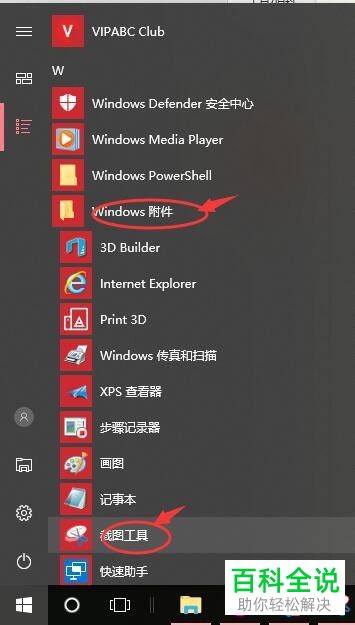
3. 第三步打开软件后,根据下图所示,按照需求进行截图。

4. 第四步先右键单击【截图工具】,接着在弹出的菜单栏中根据下图箭头所指,依次点击【更多-打开文件位置】选项。

5. 第五步先右键单击【截图工具】,接着在弹出的菜单栏中根据下图箭头所指,点击【属性】选项。
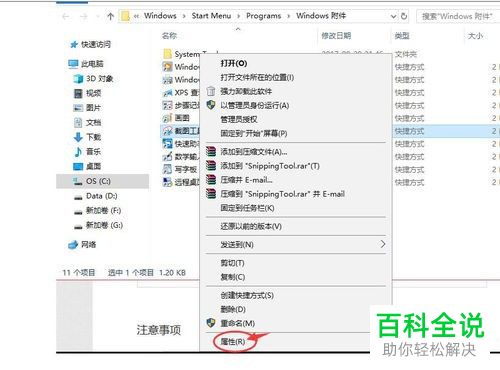
6. 最后在【属性】窗口中,先点击【快捷方式】,接着根据下图箭头所指,按照需求设置快捷键,然后点击【确定】选项。

以上就是如何打开win10系统截图工具的方法。
赞 (0)

